Napraw kod błędu systemu 1231 w systemie Windows 10
Opublikowany: 2022-09-15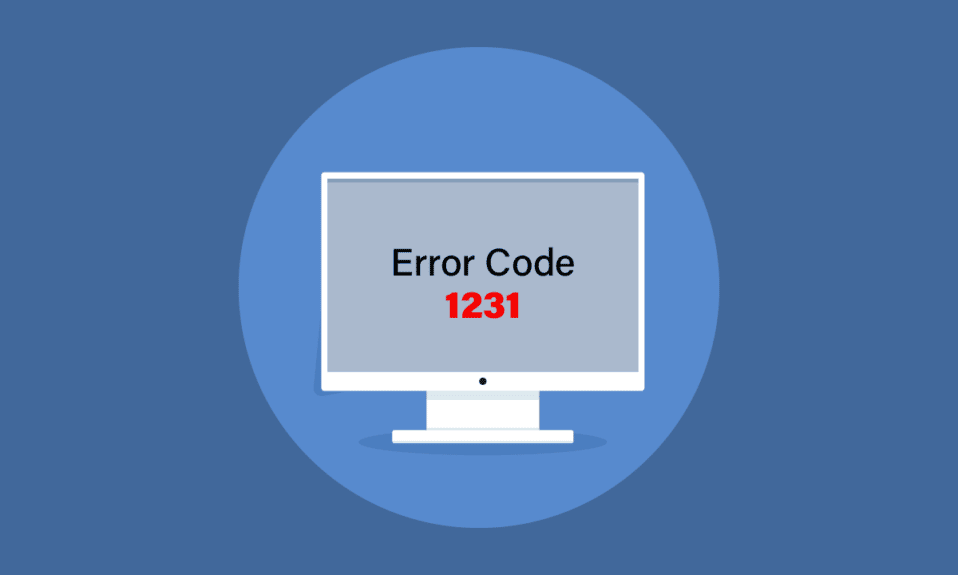
Kod błędu transmisji 1231 zwykle występuje, gdy nie może połączyć się z innym komputerem w tej samej sieci lub podczas próby pingowania lub śledzenia. Musisz się zastanawiać, co to jest kod błędu transmisji 1231 i jak się go pozbyć. Cóż, nie musisz się teraz martwić. Przynieśliśmy Ci doskonały przewodnik, który pomoże Ci w wystąpieniu błędu systemowego 1231 i jak go naprawić.
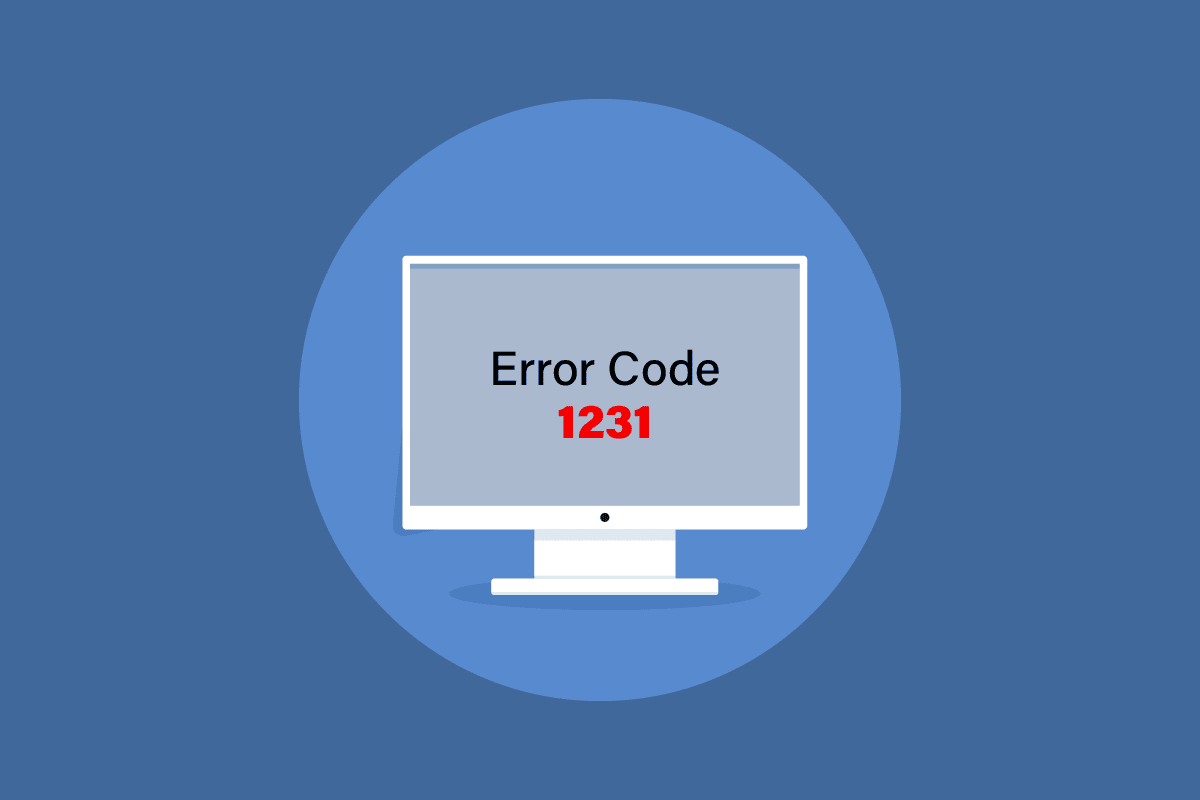
Zawartość
- Jak naprawić kod błędu systemu 1231 w systemie Windows 10?
- Metoda 1: Przełącz sieć Wi-Fi
- Metoda 2: Zmień nazwę komputera
- Metoda 3: Rozwiązywanie problemów z połączeniem internetowym
- Metoda 4: Włącz wykrywanie sieci
- Metoda 5: Uruchom skanowanie antywirusowe
- Metoda 6: Zainstaluj ponownie sterownik karty sieciowej
- Metoda 7: Utwórz nowy plik wsadowy
- Metoda 8: Wykonaj przywracanie systemu
Jak naprawić kod błędu systemu 1231 w systemie Windows 10?
Ping lub Packet Internet Groper służy do testowania opóźnień komunikacji między dwoma urządzeniami. Podobnie jak Ping, trasa Trace służy do śledzenia ścieżki źródła i miejsca docelowego. Błąd systemowy 1231 może wystąpić w systemie Windows 10 z następujących możliwych przyczyn.
- Sieć domowa lub grupa robocza nie jest poprawnie skonfigurowana.
- Problem z wykrywaniem sieci.
- Problemy z kartami sieciowymi.
- Problem z TCP/IP.
- Nazwa komputera jest pisana małymi literami.
Oto wszystkie możliwe metody rozwiązywania problemów, aby naprawić ten błąd systemowy.
Metoda 1: Przełącz sieć Wi-Fi
Jeśli wystąpił błąd systemowy 1231, to przed zrobieniem czegokolwiek i wypróbowaniem różnych metod, jednym szybkim rozwiązaniem problemu z kodem błędu 1231 jest po prostu przełączenie sieci. Możesz też skorzystać z mobilnego hotspotu. Jeśli problem nie ustąpi, wypróbuj metody wymienione poniżej.
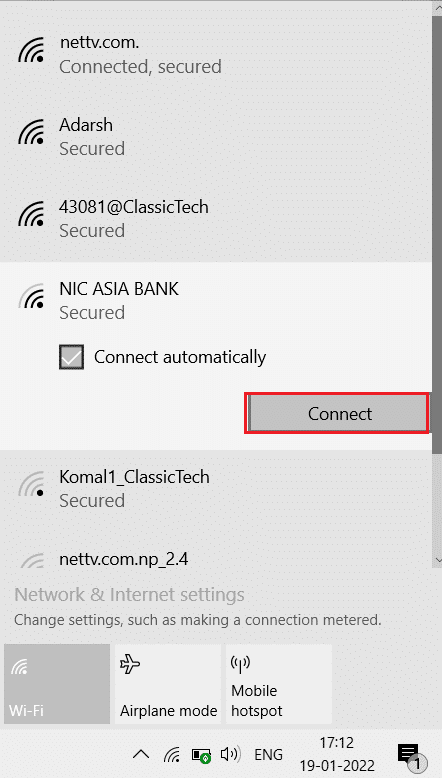
Metoda 2: Zmień nazwę komputera
Podczas konfigurowania systemu Windows podczas instalacji prosi o podanie nazwy komputera. Jeśli użyłeś w nim jakichkolwiek małych liter, problem leży w samej nazwie i dlatego wystąpił błąd systemowy 1231. System Windows 10 wprowadził wiele zmian w ustawieniach systemowych, w tym, że nie będzie wyświetlał urządzenia w grupie roboczej, jeśli nazwa urządzenia zawiera małe litery. Aby to naprawić, zmień nazwę urządzenia wielkimi literami. Wykonaj następujące czynności:
1. Naciśnij jednocześnie klawisze Windows + I, aby otworzyć Ustawienia .
2. Tutaj kliknij Ustawienia systemu .
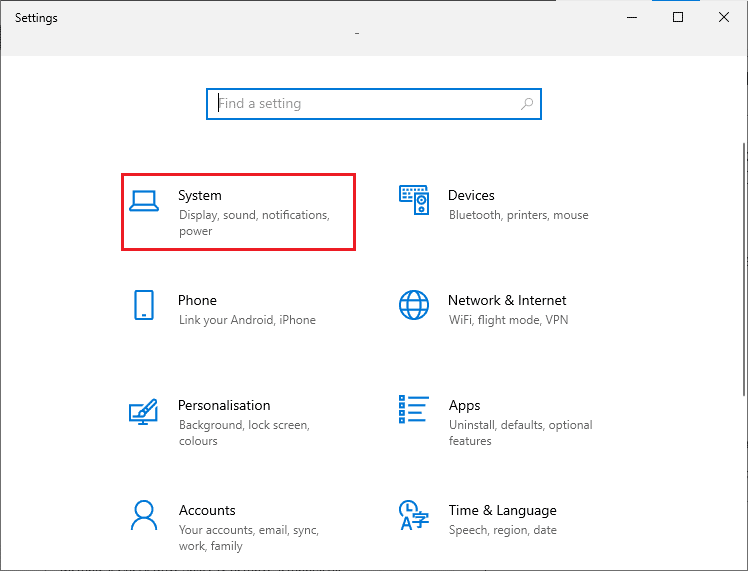
3. Następnie kliknij Informacje i kliknij Zmień nazwę tego komputera .
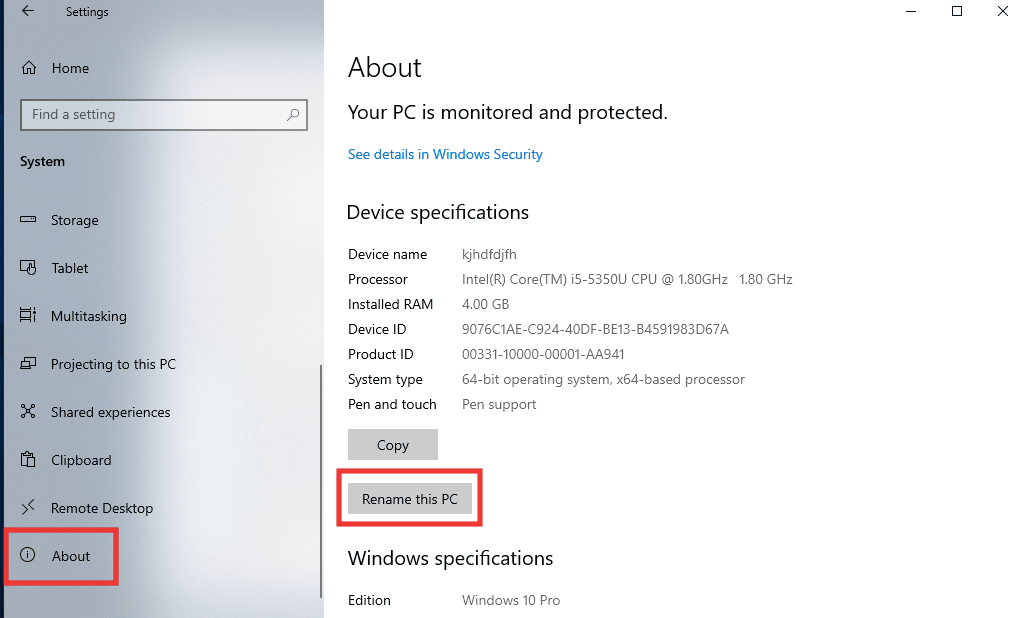
4. Wpisz nową nazwę tylko wielkimi literami i kliknij Dalej .
5. Kliknij Uruchom ponownie teraz .
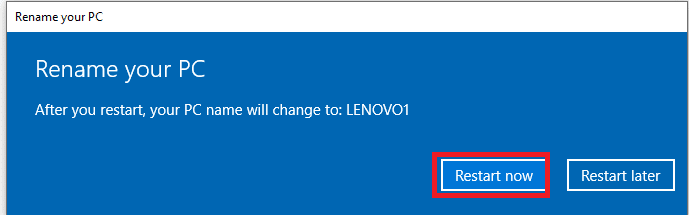
Przeczytaj także: Napraw błąd systemu Windows 0 ERROR_SUCCESS
Metoda 3: Rozwiązywanie problemów z połączeniem internetowym
TCP/IP lub Transmission Control Protocol/Internet Protocol to protokół łącza danych używany do wysyłania i odbierania danych oraz łączenia urządzeń sieciowych, zasadniczo umożliwiający dwóm systemom łączenie się i komunikację. Z powodu niewłaściwych ustawień i konfiguracji może powodować problemy z łącznością między urządzeniami. Aby to naprawić, spróbuj zresetować TCP/IP. Wykonaj następujące czynności, przeczytaj nasz przewodnik Jak zresetować TCP/IP
Uwaga : Zaleca się również wykonanie tej metody również na innych komputerach, które są podłączone do sieci grupy roboczej.
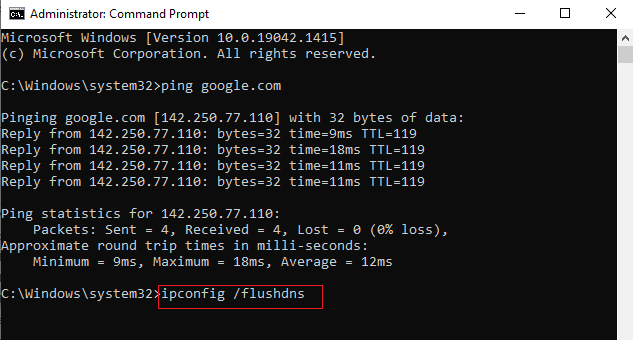
Metoda 4: Włącz wykrywanie sieci
Jedną z głównych przyczyn kodu błędu 1231 są nieprawidłowe ustawienia wykrywania sieci. Jest bardzo oczywiste, że zdalne przetwarzanie nie będzie możliwe, jeśli sieć grupy roboczej nie jest ustawiona na wykrywalność z wyłączoną automatyczną konfiguracją. Oto jak to naprawić, wykonując następujące kroki.
1. Naciśnij klawisz Windows , wpisz Panel sterowania i kliknij Otwórz .
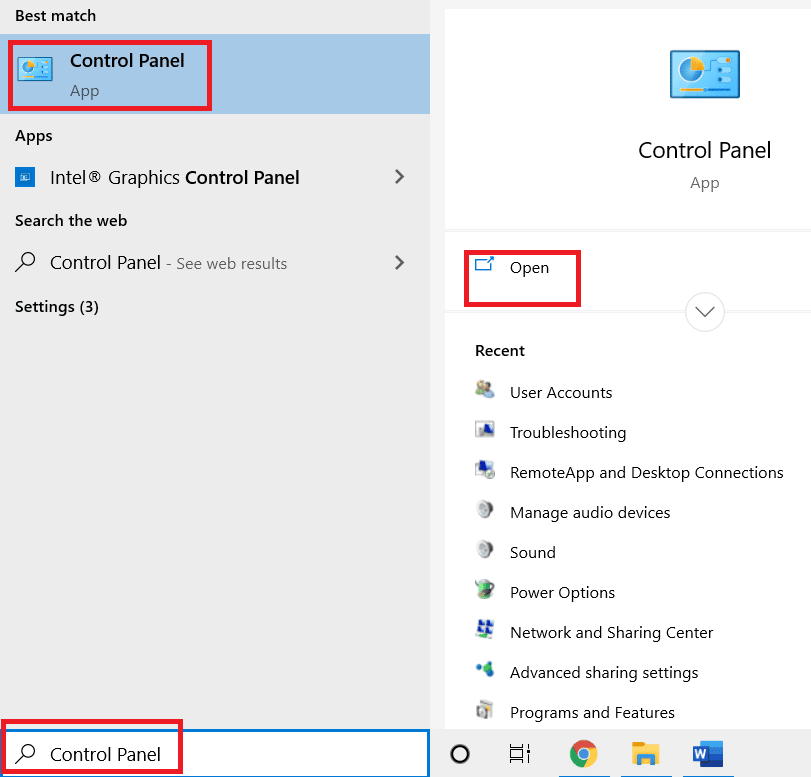
2. Zmień opcję Wyświetl według na Duże ikony .
3. Stuknij w menu Centrum sieci i udostępniania .
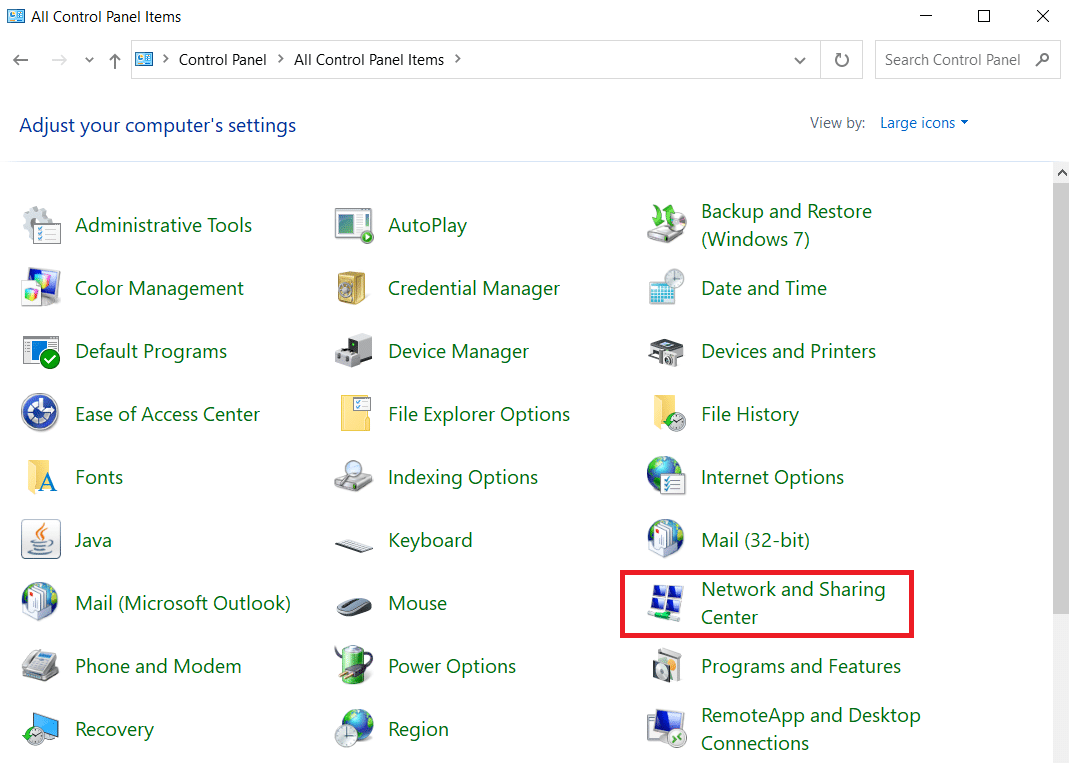
4. Następnie kliknij Zmień zaawansowane ustawienia udostępniania .
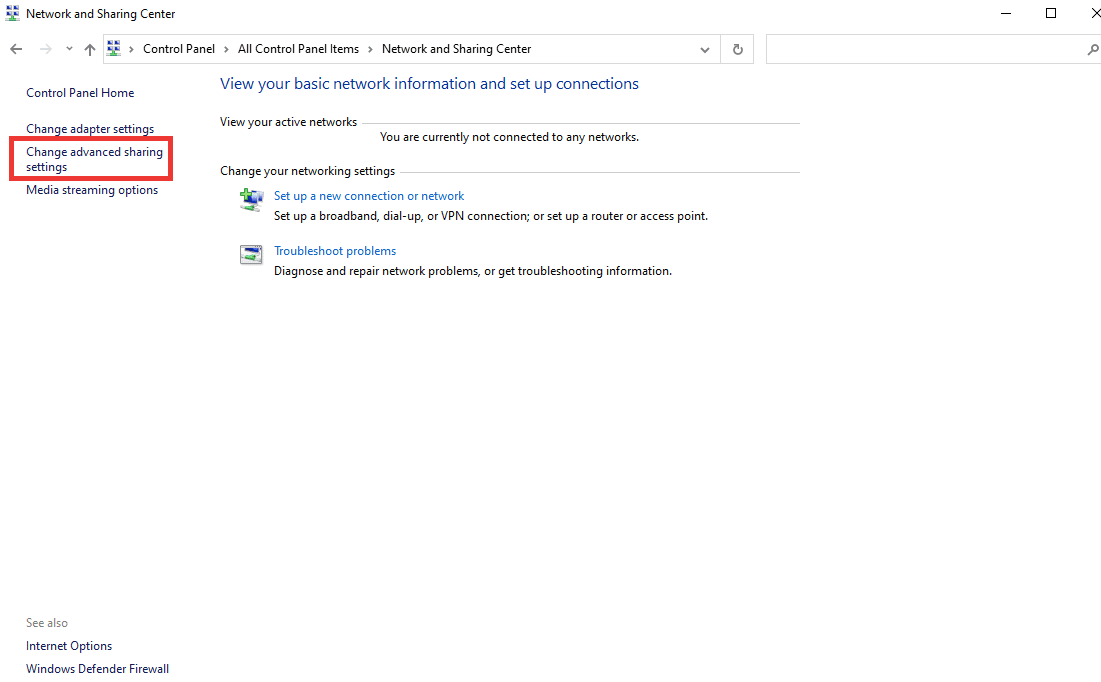

5. Następnie w sekcji Profil prywatny kliknij Włącz wykrywanie sieci i wybierz opcję Włącz automatyczną konfigurację urządzeń podłączonych do sieci .
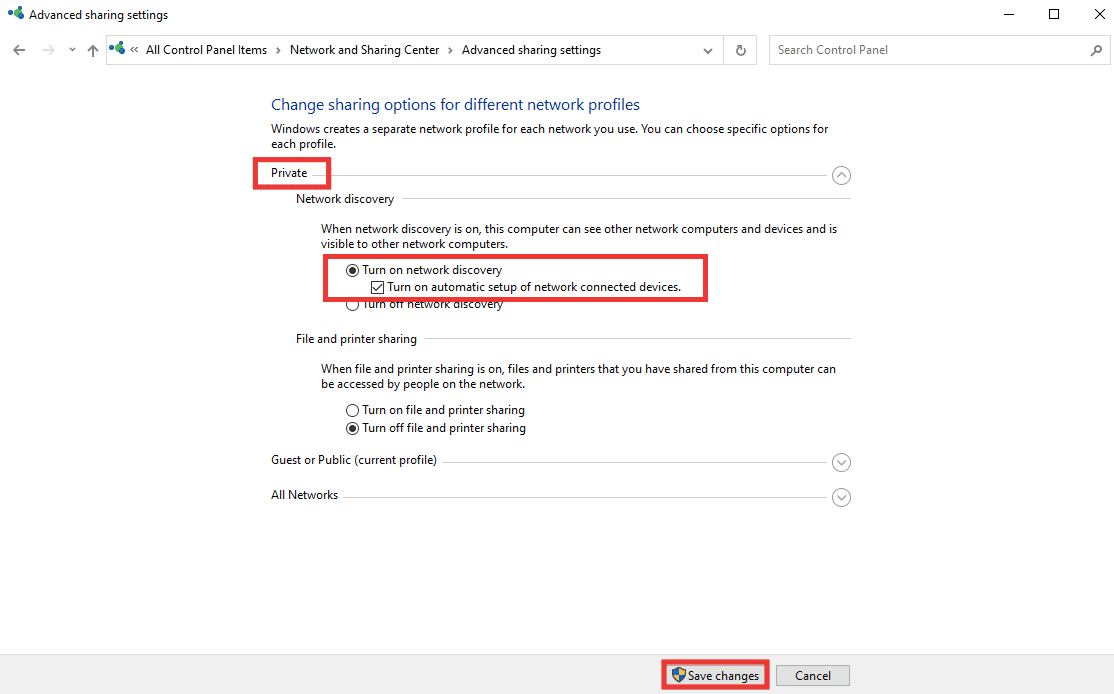
6. Na koniec kliknij Zapisz zmiany .
Przeczytaj także: Napraw błąd sieci 0x00028001 w systemie Windows 10
Metoda 5: Uruchom skanowanie antywirusowe
Wirusy i złośliwe oprogramowanie zwykle zmieniają ustawienia systemu i uszkadzają pliki systemowe, prawdopodobnie z powodu tego błędu systemowego 1231. Aby pozbyć się wszelkich wirusów lub złośliwych plików, wykonaj pełne skanowanie za pomocą wbudowanego skanera Windows. Wykonaj następujące czynności, zapoznaj się z naszym Przewodnikiem dotyczącym uruchamiania skanowania w poszukiwaniu wirusów.
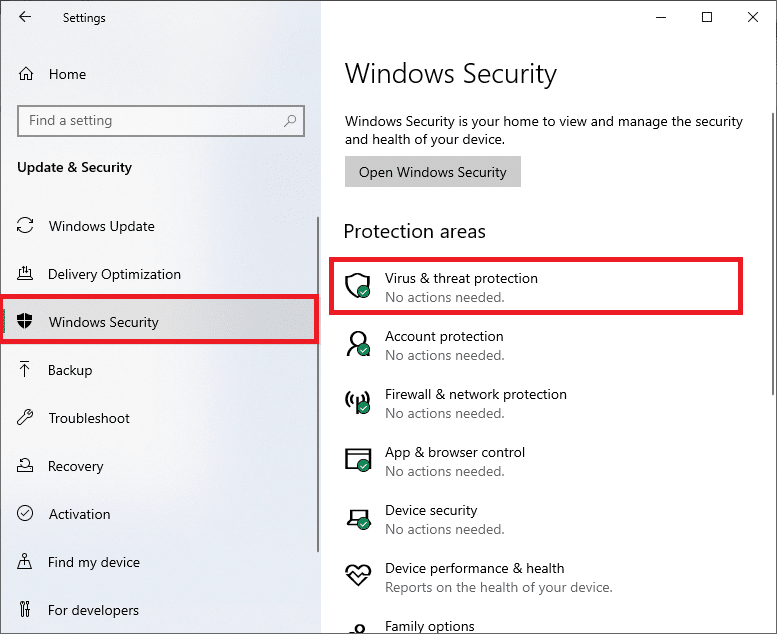
Metoda 6: Zainstaluj ponownie sterownik karty sieciowej
Sterownik jest kluczowym elementem systemu, który jest łącznikiem między sprzętem a oprogramowaniem. W przypadku, gdy sterownik jest nieaktualny lub niekompatybilny z określoną wersją systemu Windows, nie będzie w stanie utworzyć prawidłowego połączenia między urządzeniami. Aby naprawić błąd, najpierw odinstaluj sterownik, aby można go było zainstalować z nową konfiguracją. Aby odinstalować i ponownie zainstalować sterownik, przeczytaj nasz przewodnik Jak odinstalować i ponownie zainstalować sterownik.
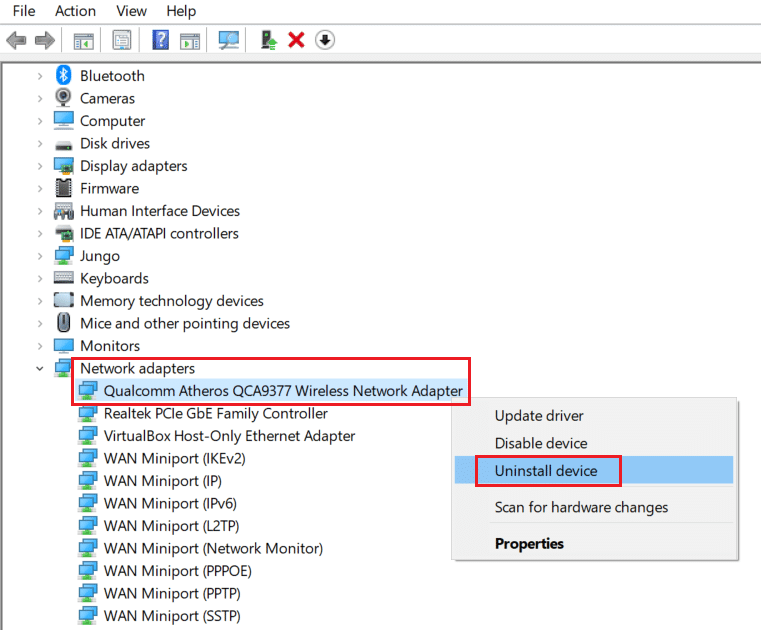
Przeczytaj także: Napraw Ethernet nie ma prawidłowego błędu konfiguracji IP
Metoda 7: Utwórz nowy plik wsadowy
Plik wsadowy składa się ze skryptów, które mogą być wykonywane przez dowolny interpreter wiersza poleceń w celu wprowadzenia wielu zmian w jednym pliku wsadowym. Jeśli więc nie chcesz lub nie możesz zmienić nazw wielu urządzeń na wielkie litery, możesz spróbować tego, tworząc nowy plik wsadowy. Wykonaj poniższe czynności, aby naprawić problem z kodem błędu 1231.
1. Naciśnij klawisz Windows , wpisz Notatnik i kliknij Uruchom jako administrator .

2. Kliknij Tak , aby udzielić pozwolenia.
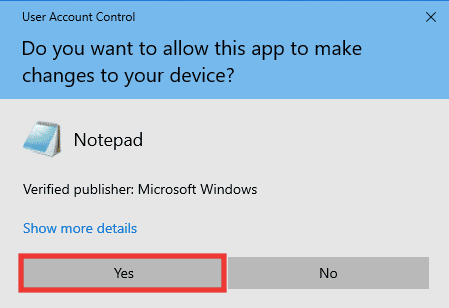
3. Wklej następujący tekst do Notatnika.
sc.exe config lanmanworkstation depend= bowser/mrxsmb10/nsi sc.exe config mrxsmb20 start= wyłączony
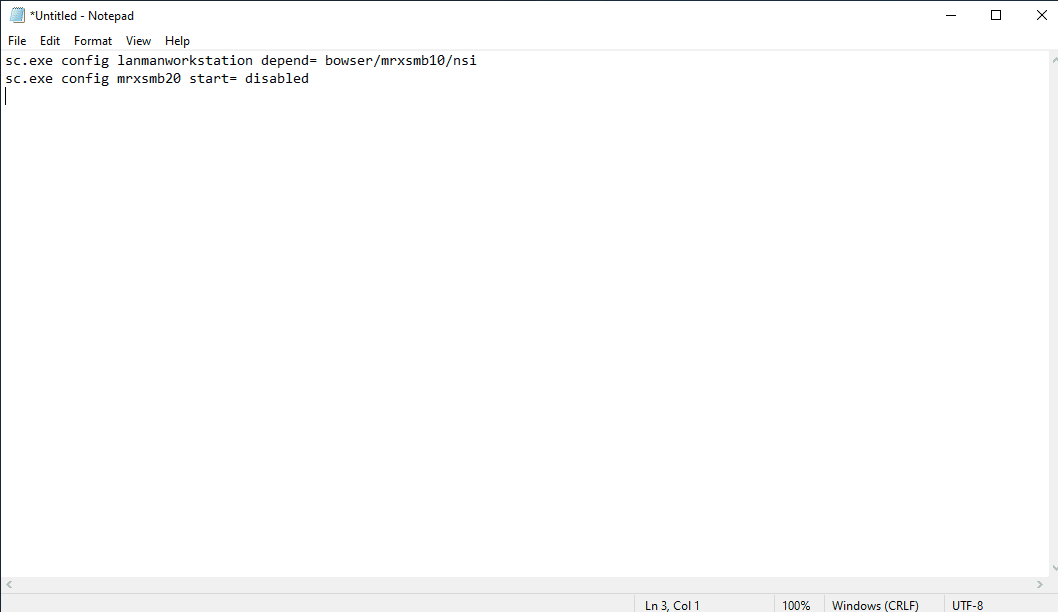
4. Po wprowadzeniu tekstu naciśnij jednocześnie klawisze Ctrl + S , aby zapisać plik.
5. Wybierz lokalizację, w której chcesz zapisać plik i pamiętaj, aby dodać rozszerzenie .bat po nazwie pliku. Następnie kliknij Zapisz .
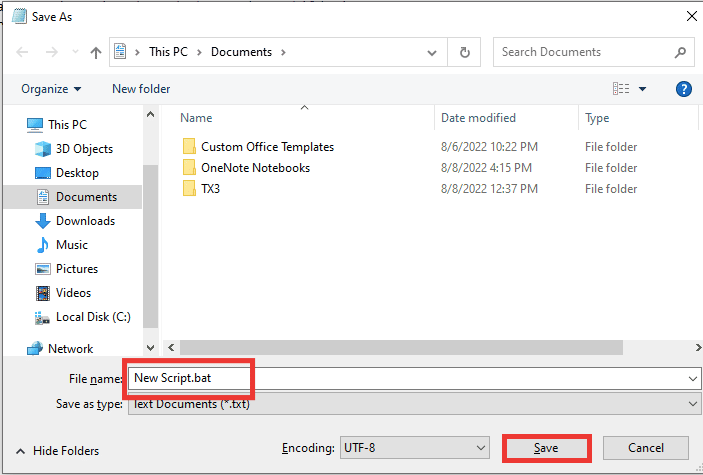
6. Otwórz Eksplorator plików, naciskając jednocześnie klawisze Windows + E i przejdź do lokalizacji pliku, w której zapisałeś nowo utworzony plik wsadowy.
7. Kliknij go prawym przyciskiem myszy i kliknij Uruchom jako administrator.
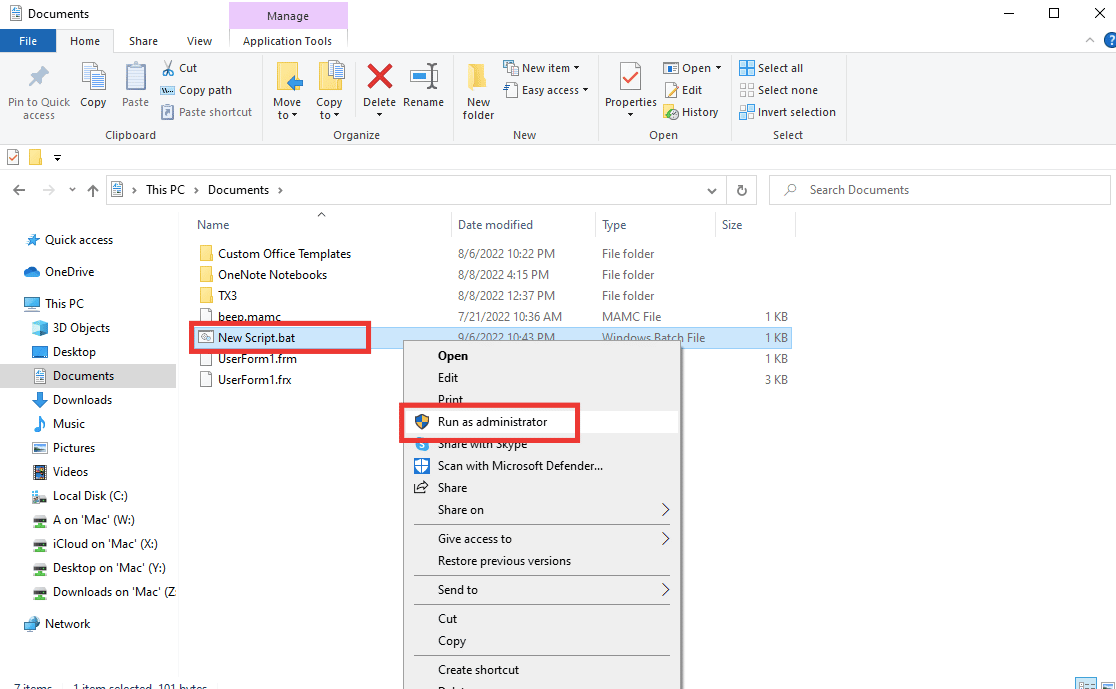
8. Kliknij Tak , aby udzielić pozwolenia.
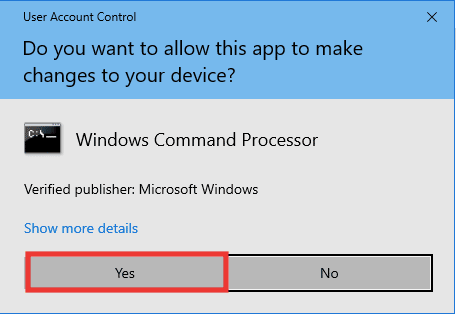
Przeczytaj także: Jak skonfigurować udostępnianie plików sieciowych w systemie Windows 10
Metoda 8: Wykonaj przywracanie systemu
Ta metoda jest bardzo pomocna, gdy nie możesz zidentyfikować problemu. Funkcja przywracania systemu jest jak wehikuł czasu, który przeniesie system z powrotem do punktu w czasie, w którym działał normalnie, bez żadnych błędów. Jeśli niedawno zacząłeś napotykać kod błędu 1231, a wcześniej nie było żadnych błędów, powinieneś przeprowadzić proces przywracania systemu. Postępuj zgodnie z naszym przewodnikiem, aby wykonać przywracanie systemu.
Uwaga : aplikacja zainstalowana między punktem przywracania do tej pory zostanie usunięta. Zanotuj to i po prostu wykonaj kopię zapasową ważnych informacji i danych.
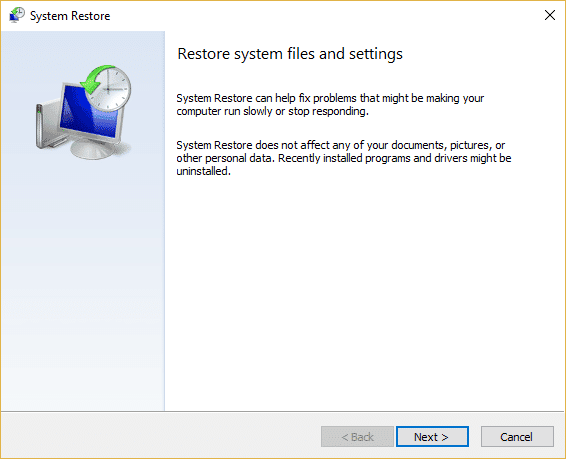
Zalecana:
- Jak możesz zmienić czas na Vivofit?
- Napraw błąd 0x80070718 w systemie Windows 10
- Jak naprawić błąd 0x3a98 w WlanReport
- Napraw kod błędu 0xc1800103 0x90002
Mamy nadzieję, że ten przewodnik był pomocny i udało Ci się naprawić kod błędu systemowego 1231 i byłeś w stanie dowiedzieć się, co to jest kod błędu transmisji 1231. Daj nam znać, która metoda zadziałała najlepiej. Jeśli masz jakieś pytania lub sugestie dotyczące jakichkolwiek problemów związanych z technologią, możesz je umieścić w sekcji komentarzy poniżej.
